目次
グラフィックデザインのお仕事をされている方なら、結構ご存じだと思うのですが コーレルドロー どちらもドローイングやベクターグラフィックスを作成するのに適したソフトです。
しかし、何が違うのか、どれがいいのか、無料トライアルが終了すると、多くのデザイナー(あなたや私のような)がこのような疑問を持つようになります。
私は9年前からAdobe Illustratorを使っていますが、今年になってようやくMac版が再び発売されたので、CorelDRAWを試してみることにしました!そこで、数ヶ月間テストしてみました。 詳しくは、私のCorelDrawレビューを見てみて下さいね。
今回は、CorelDRAWとAdobe Illustratorについて、私の考えをお伝えします。
私のようなMacユーザーなら、Adobe Illustratorがどんなものか、もうかなりご存知ですよね? 簡単に言うと、ベクターグラフィック、図面、ポスター、ロゴ、書体、プレゼンテーション、その他のアートワークを作成するデザインソフトです。 このベクターベースのプログラムは、グラフィックデザイナー向けに作られています。
一方、CorelDRAWは、デザイナーがオンラインやデジタル広告、イラスト、デザイン製品、建築物のレイアウトなどを作成するために使用するデザインおよび画像編集ソフトウェア群です。
どちらがどこに勝つかは、読んでのお楽しみです。
クイック比較表
ここでは、2つのソフトのそれぞれの基本情報を簡単に比較表でご紹介します。

CorelDRAWとAdobe Illustratorの比較:詳細な比較
以下の比較レビューでは、Adobe IllustratorとCorelDRAWの機能、互換性、価格、ユーザーインターフェース、学習曲線、サポートの違いと類似点をご覧いただけます。
注:CorelDRAWにはいくつかのバージョンがあります。 このレビューでは、以下のものを参照しています。 CorelDRAW Graphics Suite 2021 .

1.特徴
Adobe Illustratorはグラフィックデザインのプロフェッショナルに広く使われており、CorelDRAWもまた、多くのデザイナーが印刷デザインや図面、さらには工業デザインに使用している人気のデザインプログラムです。
CorelDRAWでは、タブレットを使った「ライブスケッチツール」により、まるで紙とペンで描いたようなリアルなフリーハンド描画が可能です。

Adobe Illustratorでは、ペンツール、鉛筆、スムースツール、ブラシを組み合わせて、フリーハンドで描くことも可能です。 この場合、Illustratorの4つのツールに対して、CorelDRAWは1つなので勝りますね。
しかし、ベクターグラフィックスやイラストレーションには、Adobe Illustratorが適しています。 形状、フォント、色で多くのことを行うことができます。
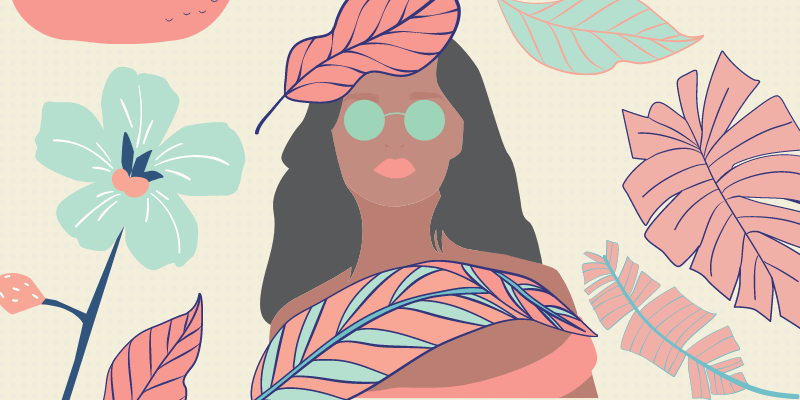
Illustratorはオブジェクトを簡単に編集できますが、CorelDRAWは標準的で自由度が低い気がします。
受賞者:タイ どちらのソフトも、デザイン制作のための素晴らしい機能を持っています。 フリーハンドで描くならCorelDRAW、ブランディングやロゴを扱うならAdobe Illustratorがおすすめです。
2.互換性・統合性
ついにCorelDRAWがMacユーザーにも対応しました。 良いニュースです!これでAdobe IllustratorもCorelDRAWもWindowsとMacで使えるようになりました。 実はCorelDRAWはLinuxでも使えるんですよ。
CorelDRAWは、プロジェクトにコメントや編集ができるオンラインのウェブ版があり、簡単な編集にはかなりクールな機能です。 Illustratorは、休日にノートパソコンを持っていなくても仕事ができる簡易版iPadが発売されました。
アプリとの連携では、Adobe Illustratorに軍配が上がりました。 Illustrator CCを使えば、InDesign、Photoshop、After Effectsなどの異なるソフトウェアで簡単にプロジェクトを進められます。 PDFファイルをAdobe Illustratorで開いたり編集したりすることも可能です。
Creative Cloudには20以上のアプリがあり、それぞれに互換性があります。 さらに、Illustrator CCは世界的に有名なクリエイティブ・ネットワーク・プラットフォームであるBehanceと統合されているので、素晴らしい作品を簡単に共有することができます。
受賞者:Adobe Illustrator。 CorelDRAWはLinux端末にも対応していますが、アプリとの連携はやはりAdobe Illustratorに軍配が上がります。
3.価格設定
プロフェッショナルなグラフィックデザイン・プログラムは決して安くはなく、年間数百ドルの出費が予想されます。
Adobe Illustratorにはいくつかの価格オプションがありますが、すべてサブスクリプション型のプランです。 最低で以下の価格で入手できます。 $19.99 /または、通常のプリペイド年間プランの場合 $239.88 /年です。

CorelDRAWには、年間プランのオプションもあり、これは $249 /年または $20.75 /年額プランにすると、Illustratorより割高になります。
しかし、それを提供するのは 一回限りの購入 ( $499 一度だけ支払えば、ずっと使い続けられるからです。

まだ悩んでいるのなら、財布を出す前に一度試してみてはいかがでしょう。
アドビイラストレーター は7日間の無料トライアルを提供していますが、CorelDRAWは15日間の無料トライアルを提供しており、より深くソフトを検討することができます。
受賞者:CorelDRAW。 年間プランならその通り、大差はありません。 しかし、「1回払い」の場合 のオプションは、長期的に使用する予定のソフトウェアであれば、CorelDRAWの素晴らしいオプションです。
4.ラーニングカーブ
熟練したプロのデザインプログラムとして知られるAdobe Illustratorは、学習曲線が急です。 しかし、一度コツをつかめば、簡単に使いこなせるようになります。 また、正直なところ、ほとんどのツールは簡単に習得でき、たくさん練習すれば上手に使えるようになるでしょう。
CorelDRAWは比較的初心者に優しいので、グラフィックデザイナー初心者におすすめです。 多くのツールがプリセットされていたり、デフォルトで入っていたり、ヒントパネルのアプリ内チュートリアルも役立ちます。 このプログラムによって、より簡単に学ぶことができるのです。

一方、Illustratorはドキュメントウィンドウにチュートリアルがなく、ツールもCorelDRAWのようにすぐに使えるものではありません。 そのため、すべてをゼロから作成しなければなりません。実は、この方法は自分の創造性と生産性をさらに追求できるため、悪いことではないのです。
受賞者:CorelDRAW グラフィックデザイナー初心者が趣味でグラフィックデザインをするのであれば、CorelDRAWは学習曲線が少なく、早く管理できるので悪い選択肢ではありません。 Illustratorはミッションインポッシブルではありませんが、チャレンジングで忍耐と献身が必要です。 そして新しいバージョンではツールを簡素化しています。
5.ユーザーインターフェース
CorelDRAWのシンプルでクリーンなユーザーインターフェースは、ホワイトペーパーを作るような感覚で快適に作業できるため、多くのデザイナーに愛用されています。 それはそれでいいのですが、使うツールを探すのに戸惑うことがあるんです。

また、私のように長年Adobe Illustratorを使っている人は、ツールの名称や位置が異なり、UIもかなり異なるので、さらに混乱すると思います。 例えば、カラーパネル(右のボーダーにある)を見つけるのに時間がかかりました。
また、CorelDRAWでは多くのツールや設定が隠されているため、素早く編集するのに不便を感じています。 Adobe Illustratorと違い、パネルウィンドウはグラフィックやテキストの編集にとにかく便利なんです。

受賞者:Adobe Illustrator。 確かにCorelDRAWの方がユーザーインターフェースはすっきりしていますが、アートワークの編集にはAdobe Illustratorの方が効率的で、オブジェクトをクリックすると対応するパネルが表示されます。 また、表示するパネルを常に設定することができるのです。
6.サポート
両プログラムとも、ヘルプ/サポートセンターには、標準的なライブチャットと基本的なFAQのセクションがあります。
CorelDRAWはEメールサポートを提供していますが、実際にはオンラインで質問を送信し、チケット番号を受け取ると、誰かがEメールで連絡します。 彼らはさらなる支援のためにチケット番号を要求します。 そして平均的な返信には3日かかります。
しかし、メールサポートチームは非常に一貫しており、フォローアップに長けていて、お客様の問題を確実に解決したいと考えています。
正直なところ、ライブ チャットよりもコミュニティ センター/FAQ や他のオンライン リソースからより迅速にヘルプを得ることができます。 幸運でない限り、ライブ チャットを使用してすぐに援助を得ることはほとんどありません。
Adobe Illustratorのバーチャルアシスタントが自動で質問を送ってきますが、それでもヘルプが得られない場合は、以下のようにクリックします。 いいえ そうすれば、実際の担当者につながり、エージェントと話をすることになります。

運が良ければすぐに対応してもらえますが、そうでない場合は、待つか、質問を入力してメールでの連絡を待つしかなく、非常に非効率的だと思います。
受賞者:Adobe Illustrator。 私はどちらも非自動サポートがかなり面倒だったので、ほとんど同点にしましたが、Adobeサポートコミュニティは本当に多くの問題を解決してくれました。 そしてOk、IllustratorのライブチャットサポートはCorelDRAWより少し優れています。
最終評決
Adobe Illustratorは、互換性、ユーザーインターフェース、サポートにおいて優れています。 しかし、それはすべてあなた次第です。 あなたの毎日のワークフロー、予算、きれいなUIで作業したいですか、それとも手元にツールがある方がいいですか?
初めてグラフィックデザインをする方 コーレルドロー CorelDRAWは、グラフィックデザインの基本的な作業や回路図の作成など、ほとんどの作業を行うことができます。
アドビイラストレーター ベクターや複雑なデザイン、イラストを作成するグラフィックデザインのプロには、Illustratorが最適です。 また、ブランディングやロゴなどの制作が多い場合は、Illustratorがおすすめです。
どちらのプログラムにも年間プランのオプションがありますが、CorelDRAWには1回限りの購入オプションもあり、長期的にプログラムを使用する予定がある場合には、とてもお得です。
あなたのクリエイティブワークに最適なツールが見つかりますように。 グッドラック

